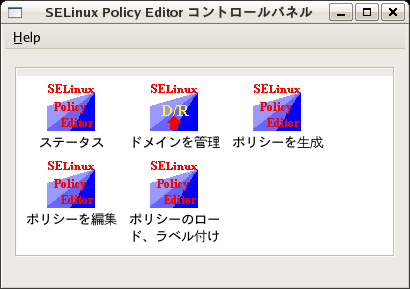Next: 5 システムの状況を把握する
Up: SELinux Policy Editor(seedit)管理ガイド(マニュアル) 2.0
Previous: 3 SELinuxの背景知識
Contents
GUIを使うことで、より簡単にSELinuxを使うことができます。
X Window Systemから、「seedit-gui」または「デスクトップ→管理→
SELinux Policy Editor」または、コンソールから「seedit-gui」とすることでGUIが起動
します。
すると、
SELinux Policy Editor コントロールパネルという画面が開きます。
このコントロールパネルには、アイコンが 図1のように
並んでいます(CentOS 4では、アイコンの代わりにボタンが表示されます)。
Figure 1:
SELinux Policy Editorコントロールパネル
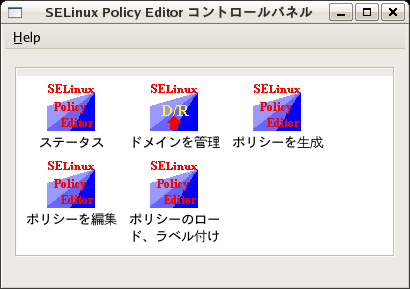 |
アイコンをダブルクリック(またはクリックしてリターン押下)すると、対応し
た管理ツールが起動します。
それぞれのアイコンから設定できる設定内容は以下のようになります。
- ステータス
使い方は5.4節で。
- SELinuxのステータスを確認。SELinuxのモード、アプリケー
ションに割り当てられたドメインを確認できます。
- SELinuxのモードを変更
- ドメインを管理
- ポリシーを生成(9節)
- ポリシーを編集(section 8.3)
- ポリシーのロード、ラベル付け
- 手動でポリシーをロード
GUIツールの中では、必要な時に自動的にポリシーはロードされ
ますが、手作業で行うこともできます。
- 全ファイルのラベルを初期化
- restoreconコマンドを実行
Yuichi
2006-06-28